17 Como Trabalhar com Dashboards
Os dashboards exibem métricas que permitem aos usuários com permissões apropriadas analisar o desempenho e a atividade usando indicadores-chave de desempenho predefinidos (KPIs).
Dashboards Disponíveis
Os dashboards a seguir estão disponíveis:
- Dashboard do Gerenciamento de Alterações: Exibe as alterações de solicitação concluídas de aplicativos, dimensões, ações de solicitação, propriedades e usuários específicos.
- Dashboard de Análise de Workflow: Exibe informações históricas de workflow de solicitações fechadas como uma tendência ao longo do tempo ou por agrupamentos, como tipo de solicitação e estágio da solicitação.
Visão Geral do Dashboard
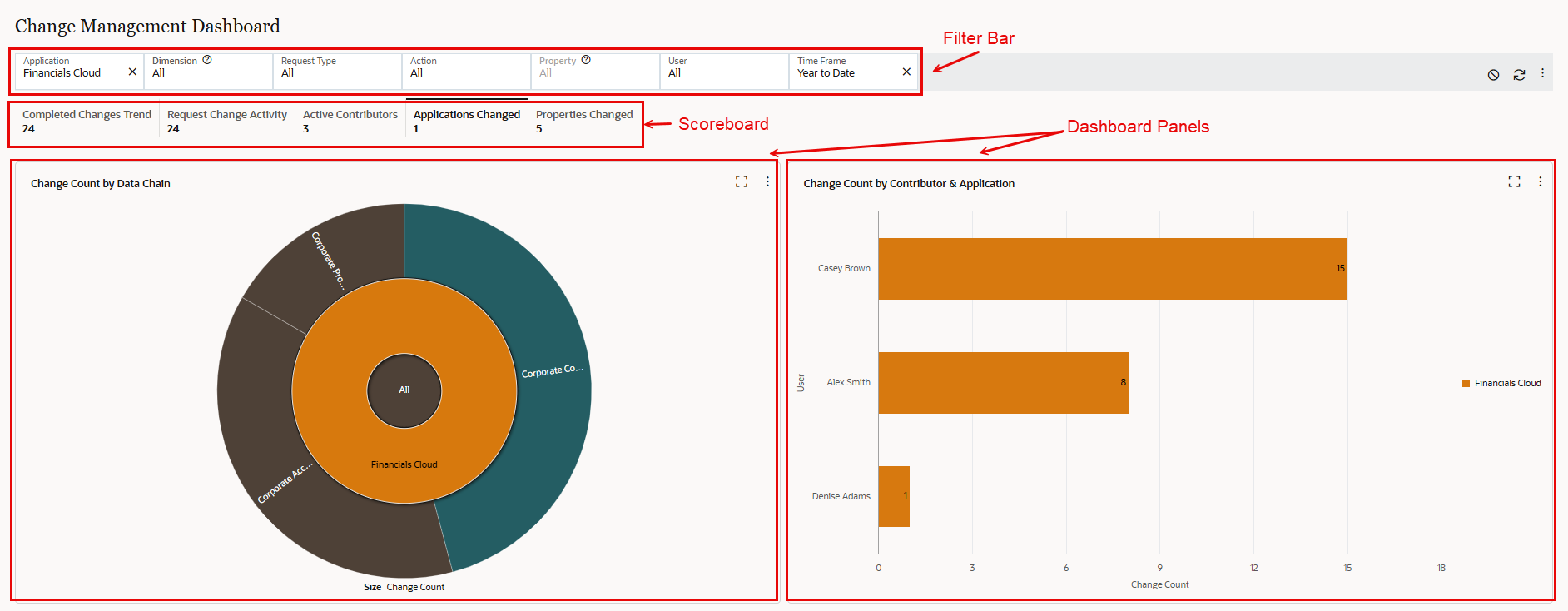
A página do dashboard consiste nas seguintes seções:
- Painel de Seleção de Dashboard: Permite selecionar o dashboard a ser exibido. Se você tiver algum filtro salvo, ele também será exibido neste painel abaixo do dashboard ao qual ele se aplica.
- Barra de Filtros: Permite personalizar o dashboard para exibir dados e métricas com base em critérios específicos, como nome do aplicativo ou tipo de solicitação. Consulte Como Trabalhar com a Barra de Filtros.
- Scoreboard: Exibe as categorias de métricas disponíveis para o dashboard atual, como Propriedades Alteradas ou Colaboradores Ativos. Consulte Como Trabalhar com o Scoreboard
- Painéis do Dashboard: Exibem os dados visualizados das métricas selecionadas. Consulte Como Trabalhar com Painéis de Dashboard.
Como Trabalhar com a Barra de Filtros
Use a barra de filtros para refinar os dados exibidos nos painéis do dashboard a fim de mostrar as informações desejadas. Por exemplo, use o filtro Aplicativo para exibir as métricas de um aplicativo específico ou use o filtro Período para exibir as informações de um período específico.
Note:
Os menus suspensos do filtro exibem somente os objetos da cadeia de dados que você tem permissão para visualizar. Por exemplo, o filtro Aplicativo exibe somente os aplicativos para os quais você tem pelo menos a permissão Gerente de Dados ou a função de aplicativo Auditor.Use os seguintes controles na barra de filtros:
- Atualizar Dados
 : Atualiza os dados nos painéis do dashboard
: Atualiza os dados nos painéis do dashboard - Redefinir Todos os Filtros
 : Redefine os filtros para as configurações padrão.
: Redefine os filtros para as configurações padrão. - Menu Filtro Salvo
 : Quando você faz alterações no filtro padrão, permite salvar as configurações atuais do filtro e adicionar um filtro salvo como Favorito. Consulte a seção Como Salvar Filtros e Adicionar Favoritos abaixo.
: Quando você faz alterações no filtro padrão, permite salvar as configurações atuais do filtro e adicionar um filtro salvo como Favorito. Consulte a seção Como Salvar Filtros e Adicionar Favoritos abaixo.
Na barra de filtros, selecione um ou mais itens do filtro ou clique em Selecionar Tudo ![]() para selecionar todos os itens no filtro Clique na caixa de seleção ao lado de um item de filtro selecionado para desmarcar o item. Para filtros com um número variável de itens de filtro, você pode pesquisar esses itens na barra de pesquisa do filtro.
para selecionar todos os itens no filtro Clique na caixa de seleção ao lado de um item de filtro selecionado para desmarcar o item. Para filtros com um número variável de itens de filtro, você pode pesquisar esses itens na barra de pesquisa do filtro.
Quando terminar de selecionar os itens de filtro, clique em OK para aplicá-los ao filtro.
Os filtros selecionados são aplicados a todos os painéis de dashboard na página do dashboard. Para obter mais informações sobre os filtros do dashboard do Gerenciamento de Alterações, consulte Dashboard do Gerenciamento de Alterações.
Como Salvar Filtros e Adicionar Favoritos
Depois de fazer alterações no filtro padrão, você pode salvar as configurações atuais do filtro a fim de facilitar a reaplicação dessas configurações no futuro, bem como adicionar configurações salvas do filtro como Favoritos para poder acessar facilmente essas configurações no menu Favoritos.
No Menu Filtro Salvo ![]() na barra de filtros, selecione uma opção:
na barra de filtros, selecione uma opção:
- Salvar: Salva as configurações atuais do filtro.
- Salvar Como: Salva as configurações atuais do filtro com outro nome.
- Adicionar Favorito: Adiciona o filtro salvo como Favorito. Consulte Como Trabalhar com Favoritos.
- Excluir: Exclui um filtro salvo. Os filtros excluídos também são removidos da lista Favoritos.
Os filtros salvos são exibidos no painel de seleção do dashboard. Eles ficam visíveis apenas para o usuário que os salvou. Não é possível criar um filtro salvo público.
Como Trabalhar com o Scoreboard
O scoreboard exibe scorecards das métricas específicas de um dashboard. Por exemplo, o scoreboard de Gerenciamento de Alterações exibe as métricas das alterações em seus aplicativos ao longo do tempo, como alterações concluídas e propriedades alteradas. Selecione um scorecard no scoreboard para exibir as métricas desse cartão.
Cada scorecard exibe o nome e o valor da métrica, conforme filtrado pela barra de filtros.
Como Trabalhar com Painéis de Dashboard
Os painéis do dashboard exibem as visualizações de dados das métricas selecionadas no scoreboard, como gráficos, tabelas ou diagramas.
Tip:
As cores nas visualizações de dados servem para diferenciar visualmente os diversos elementos dos dados que estão sendo visualizados. As cores não têm um significado específico. Além disso, as cores dos elementos podem variar à medida que os dados são detalhados e atualizados.Em um painel do dashboard, clique em Maximizar ![]() para expandir o painel selecionado e exibir a página completa do dashboard. Em um painel maximizado, clique em Restaurar
para expandir o painel selecionado e exibir a página completa do dashboard. Em um painel maximizado, clique em Restaurar ![]() para o painel voltar a ser exibido como um bloco na página.
para o painel voltar a ser exibido como um bloco na página.
A maioria dos painéis de dashboard tem um menu Ação ![]() que permite executar outras ações no painel, como atualizar os dados na visualização ou fazer drill-down para os dados subjacentes na visualização.
que permite executar outras ações no painel, como atualizar os dados na visualização ou fazer drill-down para os dados subjacentes na visualização.
Drill-Down
Ao trabalhar com visualizações de dados nos painéis do dashboard, é possível fazer drill-down para os dados subjacentes. Por exemplo, no Dashboard do Gerenciamento de Alterações, você pode fazer drill-down para ver os registros associados de histórico de transações na visualização.
- Para exibir os dados de toda a visualização, clique no menu Ação
 no canto superior direito do painel do dashboard e selecione a opção para ver os dados subjacentes. Por exemplo, no Dashboard do Gerenciamento de Alterações, selecione Exibir Histórico de Transações.
no canto superior direito do painel do dashboard e selecione a opção para ver os dados subjacentes. Por exemplo, no Dashboard do Gerenciamento de Alterações, selecione Exibir Histórico de Transações. - Para exibir os dados de um elemento específico do gráfico, clique com o botão direito do mouse no elemento e selecione a opção de drill-down. Por exemplo, para um elemento em um painel do dashboard do Gerenciamento de Alterações, selecione Fazer Drill-Down no Histórico de Transações.
Quando você seleciona uma opção de drill-down, os dados que oferecem suporte à opção selecionada são exibidos na gaveta de drill-down, na metade inferior da tela. O nome do painel do dashboard é exibido junto com os filtros atuais dos dados.
Na gaveta de drill-down:
- Clique em Download para Arquivo
 a fim de fazer download dos dados para um arquivo do Excel. Por exemplo, no dashboard do Gerenciamento de Alterações, é possível fazer download do histórico de transações.
a fim de fazer download dos dados para um arquivo do Excel. Por exemplo, no dashboard do Gerenciamento de Alterações, é possível fazer download do histórico de transações. - Clique em Maximizar
 para expandir os dados e exibir a página completa do dashboard. Em um painel maximizado, clique em Restaurar
para expandir os dados e exibir a página completa do dashboard. Em um painel maximizado, clique em Restaurar  para restaurar os dados na metade inferior da página.
para restaurar os dados na metade inferior da página. - Clique em X para fechar a gaveta de drill-down.
Drill-Across
O drill-across em um elemento de painel do dashboard permite aplicar o filtro de uma visualização de dados a outra visualização. Para fazer drill-across, clique com o botão direito do mouse em um elemento do painel do dashboard e selecione uma opção de drill-across. Isso aplica o item visualizado no momento à barra de filtros e acessa o cartão apropriado do scoreboard.
Vamos analisar um exemplo para entender o recurso drill-across. O dashboard do Gerenciamento de Alterações tem uma visualização do número de alterações por tipo de ação. Neste exemplo, faremos drill-across de um tipo de ação de solicitação específico de um aplicativo específico a fim de ver quais propriedades foram alteradas.
Para isso, devemos clicar com o botão direito do mouse no tipo de ação Atualizar do aplicativo FinFSN e selecionar Fazer Drill-Across para Propriedades Alteradas. Essa ação acessa o cartão Propriedades Alteradas e aplica automaticamente o aplicativo FinFSN e a ação Atualizar ao filtro da página:
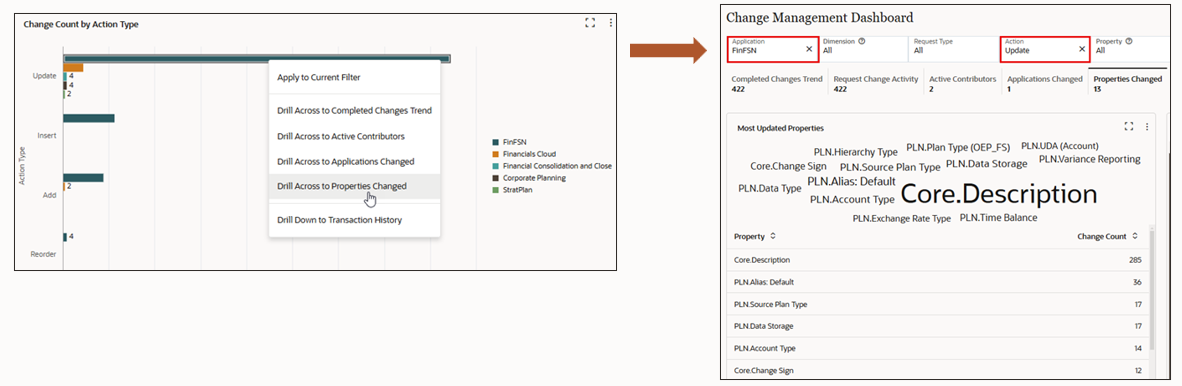
Aplicar a Filtro Atual
A ação Aplicar a Filtro Atual aplica o filtro do elemento de dados selecionado em uma visualização ao filtro da página. Isso permite aplicar zoom em um elemento de dados específico. Por exemplo, na guia Propriedades Alteradas, é possível selecionar uma propriedade específica e aplicá-la ao filtro da página atual. Isso permite ver os usuários que alteraram essa propriedade.
Para aplicar o filtro de um elemento de dados ao filtro da página, clique com o botão direito do mouse no elemento de dados e selecione Aplicar a Filtro Atual.